参考文章:https://zhuanlan.zhihu.com/p/141205262
1.安装VScode
官网地址:https://code.visualstudio.com/
2.安装OpenSSH
该服务的作用是让你可以在终端使用ssh指令,Windows10通常自带OpenSSH不需要安装。
Windows10下检查是否已经安装OpenSSH的方法:
按下快捷键Win + X,选择Windows PoweShell(管理员),输入以下指令:
Get-WindowsCapability -Online | ? Name -like ‘OpenSSH*’
如果电脑未安装OpenSSH,则State会显示NotPresent:

如果未安装,则输入指令:
Add-WindowsCapability -Online -Name OpenSSH.Client~~~~0.0.1.0
安装完成后会出现以下输出:

OpenSSH安装成功后,Win+R输入cmd进入终端,输入ssh命令应该得到如下结果:

3.安装Remote-SSH
Remote-SSH是VScode的插件,安装完VScode以后,直接在插件中搜索ssh,即可找到Remote-SSH,点击install安装

4.配置Remote-SSH
安装完Remote-SSH以后左侧会出现一个远程资源管理的图标,选择SSH Targets,进入config配置文件
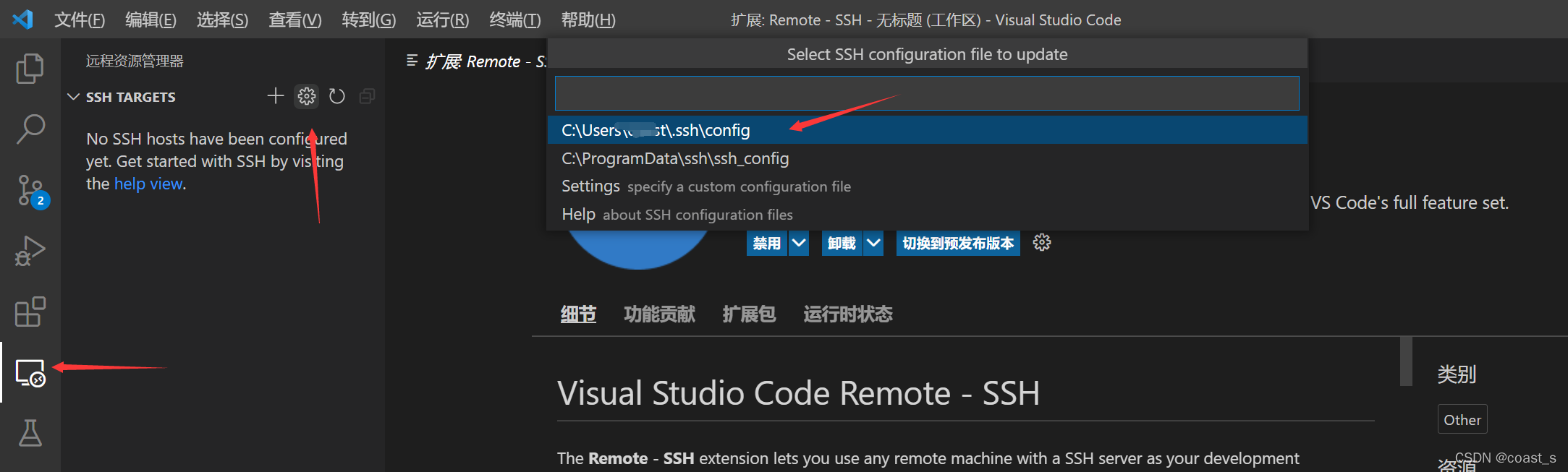
在配置文件中设置服务器信息,输入HostName和User,保存以后左侧会出现对应机器名称

Host:主机名,随便取
HostName:ip地址
User:用户名
Port:端口号,默认为22,不是22的话可以自己手动设置一下
更改设置,File->Preferences->Settings->Extension->Remote-SSH(文件 首选项 设置 扩展),找到Show Login Terminal并勾选。

5.连接服务器
点击SSH TARGETS下的服务器旁边的按钮纽行连接,弹出让你输入密码:

密码输入时不显示,直接输入完后点回车即可:

在这里可能会弹出让你选择服务器的平台,需要选择以后才会出现输入密码的步骤

成功连上服务器,点击有右侧的+号创建服务器的终端窗口,可以正常使用了!

我们还可以打开服务器的文件夹
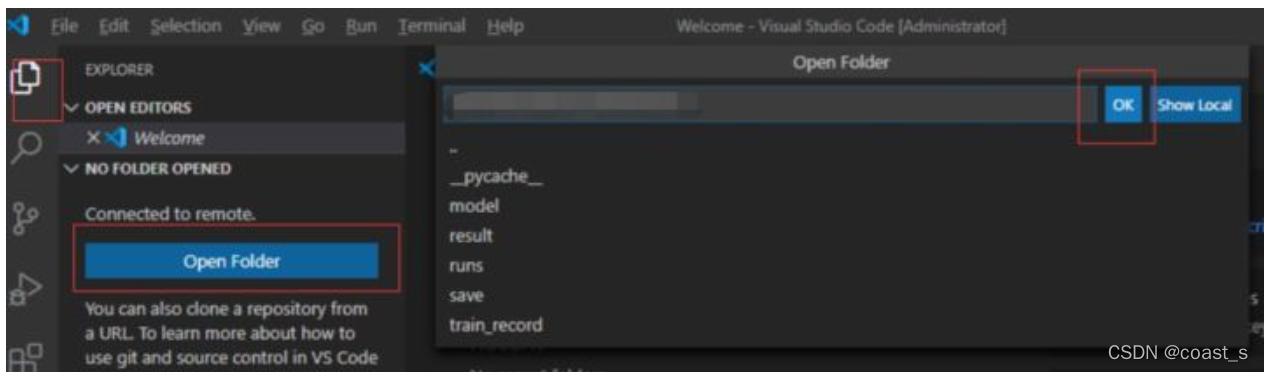
打开以后可以看到服务器文件目录,直接在文件目录中选择文件进行编辑,实时同步到服务器上,这时候已经可以开始愉快的进行开发了,开发体验媲美本地开发!

6.通过跳板机连接服务器
有时候我们需要跳板机来连接服务器,也即先连接一台跳板机服务器,然后通过这台跳板机所在的内网再次跳转到目标服务器。最简单的做法就是按上述方法连接到跳板机,然后在跳板机的终端用ssh指令跳转到目标服务器,但这样跳转后,我们无法在VScode中打开服务器的文件目录,操作起来很不方便。我们可以把config的设置改成如下,就可以通过c00跳板机跳转到c01了:
Host c00
HostName xxx.xxx.xxx.xxx(跳板机IP)
User lyfengHost c01
HostName 192.168.0.10(内网地址)
User lyfeng
ProxyCommand “openssh的安装路径”\ssh.exe -W %h:%p -q c00
# 连接c00, 再通过c00的局域网ssh到c01
openssh的安装路径因人而异(我这里是C:\Windows\System32\OpenSSH\ssh.exe)






















 7683
7683











 被折叠的 条评论
为什么被折叠?
被折叠的 条评论
为什么被折叠?








